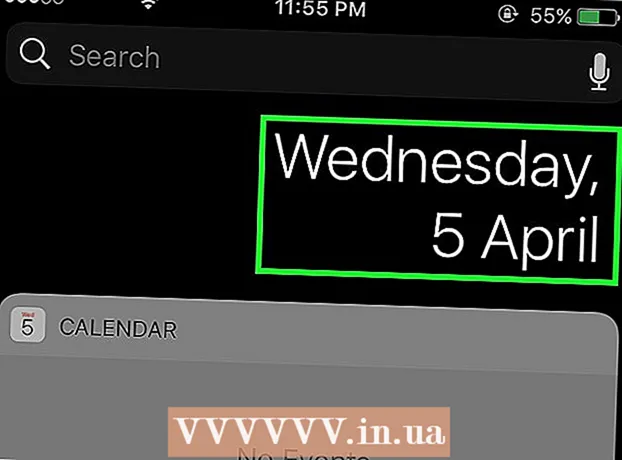Autorius:
Peter Berry
Kūrybos Data:
12 Liepos Mėn 2021
Atnaujinimo Data:
1 Liepos Mėn 2024

Turinys
Jei turite seną kompiuterį arba tiesiog naudojate programinę įrangą, kuriai reikalinga didelė grafika ir sistemos ištekliai, galite pagerinti savo kompiuterio našumą apribodami aparatinės įrangos spartinimo funkciją. aparatūros greitis) arba visiškai išjunkite šią funkciją. Ši parinktis gali būti nepasiekiama naujesniuose kompiuteriuose, tačiau greičiausiai gerai veiks senesniuose kompiuteriuose.
Žingsniai
Prieš pradedant
Ne visi kompiuteriai turi šią funkciją. Daugumoje naujesnių kompiuterių, naudojančių „Nvidia“ arba „AMD / ATI“ vaizdo plokštes, kintamas pagreitis paprastai nėra nustatytas. Šios parinktys paprastai galimos tik senesniuose kompiuteriuose arba kompiuteriuose, naudojančiuose vidinę vaizdo plokštę.
- Norėdami pakeisti šių kortelių greičio nustatymus, turite atidaryti savo kortelės valdymo skydą. Norėdami tai pasiekti, dešiniuoju pelės mygtuku spustelėkite darbalaukį ir pasirinkite savo vaizdo plokštės valdymo skydą.
- Pagreičio nustatymas gali būti skirtingose padėtyse, priklausomai nuo gamintojo ir kortelės tipo. Paprastai šį nustatymą matysite skyriuje „Sistemos nustatymai“ arba „Vaizdo nustatymai“.
1 metodas iš 2: „Windows 7“ ir „8“

Atidarykite meniu Pradėti ir spustelėkite Valdymo skydas.
Spustelėkite „Suasmeninimas“.

Spustelėkite „Ekrano nustatymai“.
Suraskite ir spustelėkite „Išplėstiniai nustatymai“.

Spustelėkite kortelę.Problemų sprendimas.- Jei nematote skirtuko Trikčių šalinimas, tai reiškia, kad grafikos plokštės tvarkyklė nepalaiko šios „Windows“ funkcijos. Tvarkyklės atnaujinimas gali padėti pridėti funkcionalumą, tačiau yra tikimybė, kad turėsite tinkinti nustatymus naudodami savo vaizdo plokštės valdymo skydą.
- Galite pasiekti „Nvidia“ arba „AMD“ valdymo skydą dešiniuoju pelės klavišu spustelėdami darbalaukį ir meniu pasirinkdami tą skyrių.
Spustelėkite Pakeisti nustatymus.
- Jei mygtukas Keisti nustatymus yra pilkas, grafikos plokštės tvarkyklė nepalaiko šios „Windows“ funkcijos. Atnaujinę tvarkyklę greičiausiai tai pridėsite, tačiau turėsite pakeisti nustatymus naudodami grafikos plokštės valdymo skydą.
- Galite pereiti prie „Nvidia“ arba „AMD Control Panel“ dešiniuoju pelės mygtuku spustelėdami darbalaukį ir pasirinkdami jį meniu.
Jei norite, sureguliuokite aparatūros pagreičio nustatymus. Slinkite iki galo, jei norite visiškai išjungti funkciją.
Spustelėkite mygtuką.Taikyti , tada spustelėkite Gerai norėdami išeiti iš dialogo lango.
Spustelėkite. Gerai, tada išeikite iš lango „Display Properties“.
Iš naujo paleiskite kompiuterį, kad suaktyvintumėte pakeistus nustatymus. skelbimas
2 metodas iš 2: „Windows Vista“
Spustelėkite Pradėti, kad atidarytumėte meniu Pradėti.
Atidarykite Valdymo skydą.
Spustelėkite „Išvaizda ir suasmeninimas“.
Meniu spustelėkite „Koreguoti ekrano skiriamąją gebą“.
Ekrano nustatymų lange spustelėkite „Išplėstiniai nustatymai“.
Spustelėkite kortelę.Problemų sprendimas lange Monitor Properties.
Spustelėkite mygtuką.Pakeisti nustatymus.
Pasirinkite mygtuką.tiếp tục lange Saugumas.
Jei norite, pakeiskite aparatūros pagreičio nustatymus. Jei norite jį visiškai išjungti, perjunkite nustatymą iki galo.
Spustelėkite. Gerai, tada paleiskite kompiuterį iš naujo. skelbimas
Patarimas
- Apriboti ar visiškai išjungti aparatūros pagreitį būtina, jei kompiuteris veikia ypač lėtai. Tai dažniausiai nutinka senesniuose kompiuteriuose arba įvyksta, kai kompiuteris turi silpną vaizdo plokštę, tačiau vis tiek bando paleisti programinę įrangą ar žaidimus, kuriems reikia daugiau kompiuterio sistemos išteklių ir reikalingos geresnės vaizdo plokštės. Jei jūsų kompiuteryje veikia lėtai, ypač kai pradedate žiūrėti vaizdo įrašus ar žaisti žaidimus, požymiai, kartais aparatinės įrangos pagreičio išjungimas gali iš dalies išspręsti problemą nereikalaujant iš karto investuoti į naują kompiuterį. arba atnaujinti esamą kompiuterį.